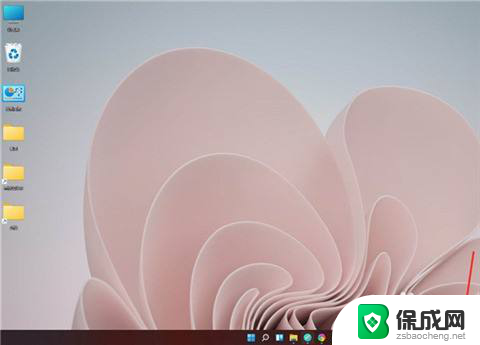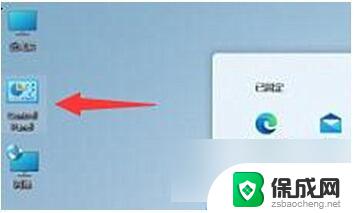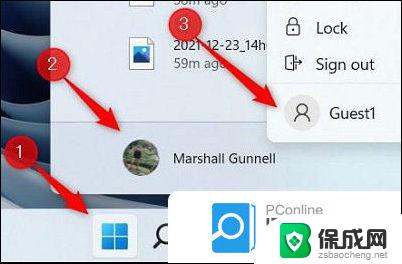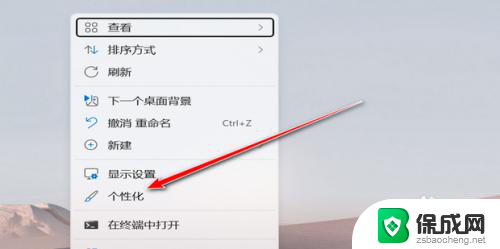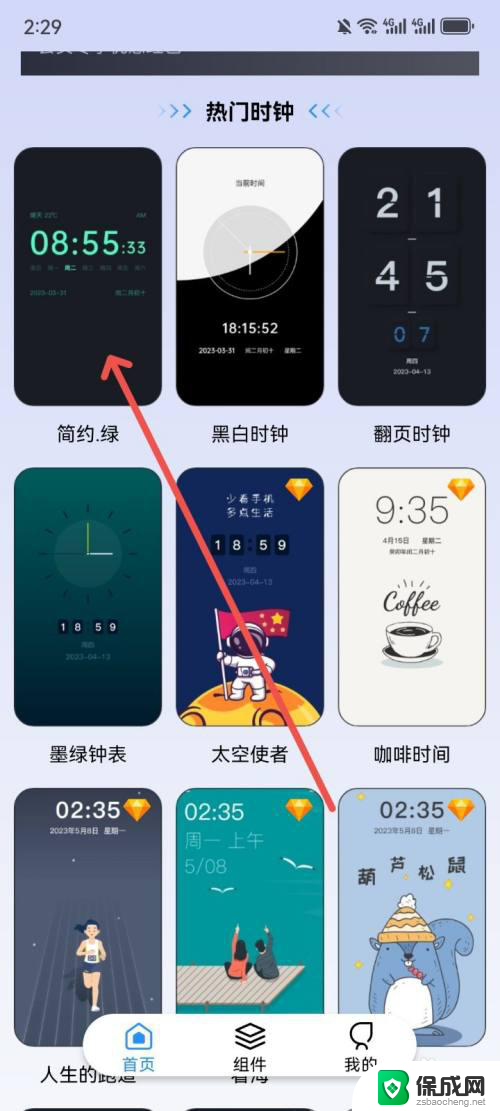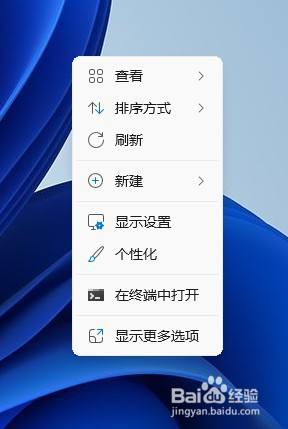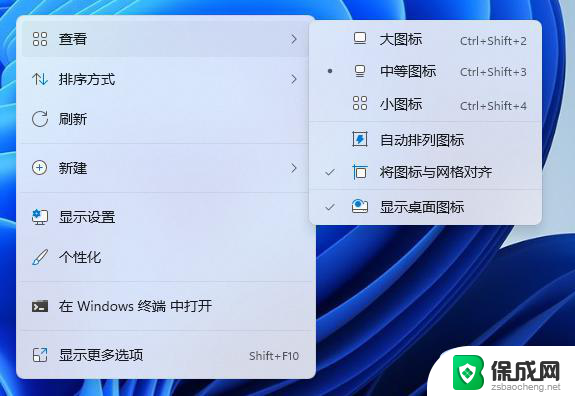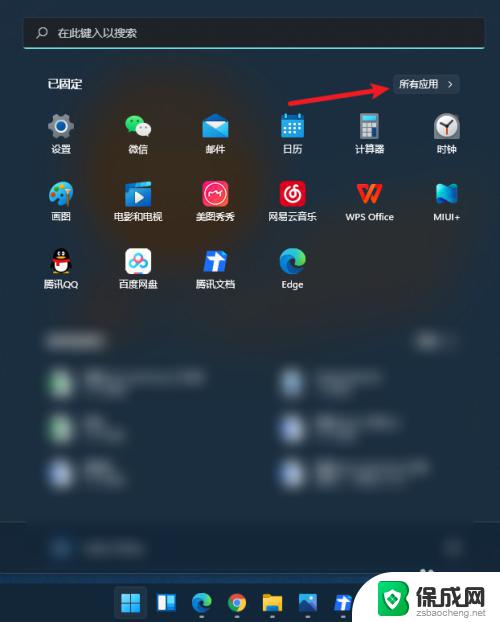win11怎么切桌面 Win11多个桌面切换技巧
Win11作为微软最新发布的操作系统,带来了许多令人兴奋的新功能和改进,其中多个桌面的切换技巧成为了用户们热议的话题。在以往的操作系统中,我们通常只能在一个桌面上进行所有的任务和操作,但是现在Win11提供了多个桌面的功能,让用户可以更加高效地组织和管理自己的工作空间。Win11怎么切换桌面呢?本文将为大家介绍一些实用的技巧和方法,帮助您更好地利用Win11的多个桌面功能。
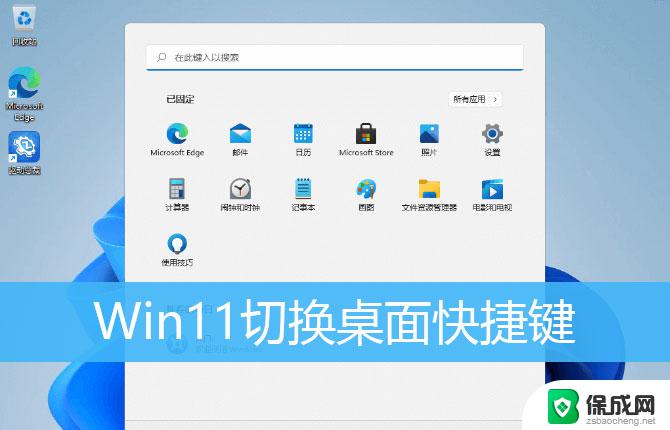
1、使用键盘快捷键Win +Ctrl + D,可以快速创建一个新桌面;
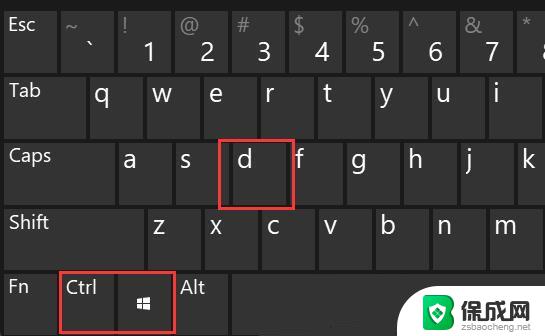
2、新桌面创建完成后,按键盘快捷键 Win + Ctrl + 左右方向键,即可切换桌面;
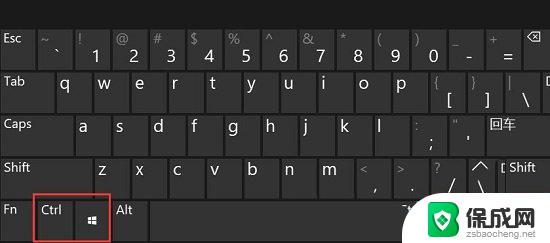
1、使用键盘快捷键Win +Tab,可以调出任务界面;
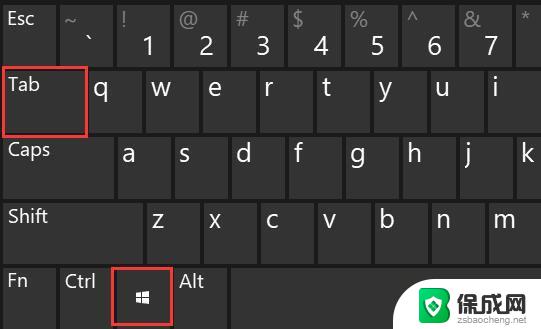
2、接着,点击新建桌面+,即可创建一个新桌面;
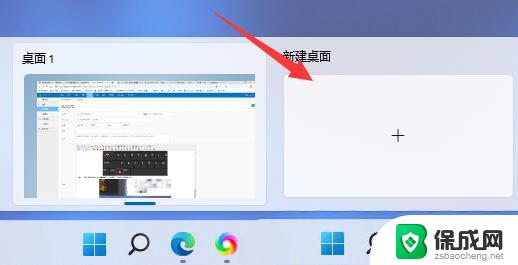
3、桌面创建完成后,点击桌面2,就可以切换到新桌面了;
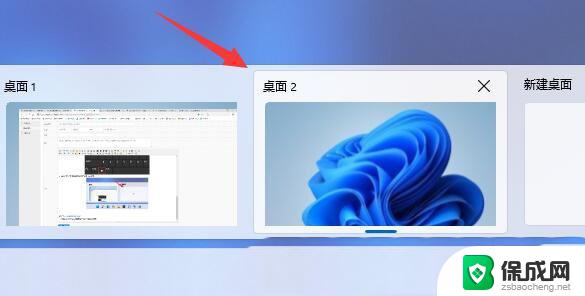
win11怎么显示回收站? windows11显示桌面回收站图标的技巧
win11显示桌面按钮不见了怎么办? win11调出显示桌面的技巧
windows11怎么创建多个桌面? win11开多个虚拟桌面的技巧
以上就是如何在Win11上切换桌面的全部内容,如果你遇到这种情况,你可以按照以上操作来解决问题,非常简单快速,一步到位。